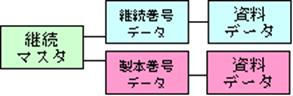メインメニュー → 製本 → 製本準備
製本準備データを作成します。製本の対象となる蔵書(カレント)を束ね、継続マスタの巻号として登録します。
束ねる資料(カレント)は、一冊一冊、ラベル番号をバーコードリーダーで読み取るか、継続マスタを指定し、その中から資料をピックアップします。
継続マスタは、継続マスタ番号・書誌番号いずれかを入力して選択します。また、タイトルから先方一致検索で指定することもできます。
※ 選択方法は「はじめに」のページを参照してください。
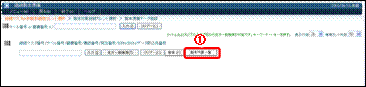
〈画面1 継続製本準備 継続マスタor未製本継続カレント選択〉
上記の製本対象一覧〈画面1-①〉をクリックすると、製本対象の一覧が継続マスタごとの所蔵データ一覧で表示されます。該当の継続マスタの選択〈画面2-①〉をクリックしてください。
<表示する条件> ・発注データの系統先頭であり(履歴の一番最新)、製本区分が「製本対象」である事
・所蔵データの製本所在区分がセットされている事
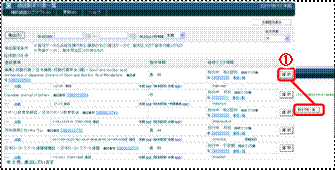
〈画面2 継続製本準備 製本対象一覧〉
(1) 続けて資料を選択する場合は、ラベル番号・蔵書番号を入力し(バーコードリーダで読み取り)、入力〈画面3-①〉をクリックしてください。選択が済んだら、データ登録〈画面3-②〉をクリックしてください。選択した資料が表示されます〈画面3-③〉。
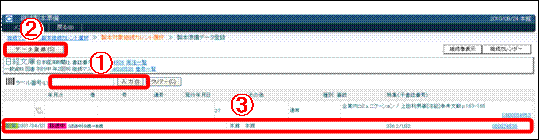
〈画面3 継続製本準備 製本対象継続カレント選択〉
(2) 製本する対象をチェックし〈画面4-①〉、製本準備登録へ〈画面4-②〉をクリックしてください。
※ 設定によっては、最初と最後の蔵書データにチェックをする方法があります。このモードの場合には、各々をチェックする下記の方法も選択可能です。また、製本一括処理(ファイル取込)をする場合は、各々の製本束をまとめるのではなく、製本業者へ委託して製本準備の括りは製本にだすカレントを対象にすることも可能です。
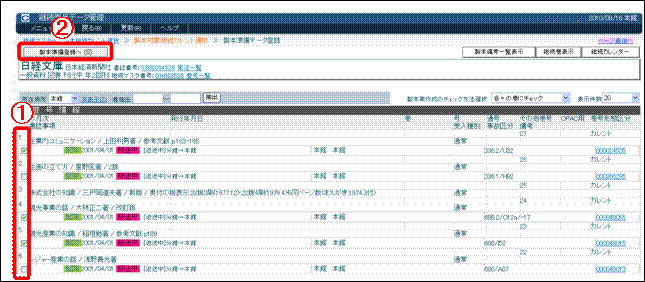
〈画面4 継続製本準備 製本対象カレント選択〉
☞ 巻号情報と蔵書情報を入力し、登録〈画面5-①〉をクリックしてください。製本準備データの作成完了です。
※ 製本対象巻号情報〈画面5-②〉をクリックすると、製本対象が表示されます〈画面6〉。
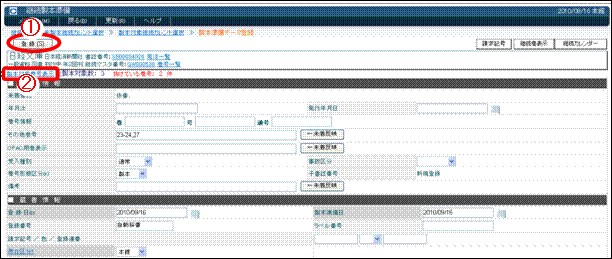
〈画面5 製本準備登録〉
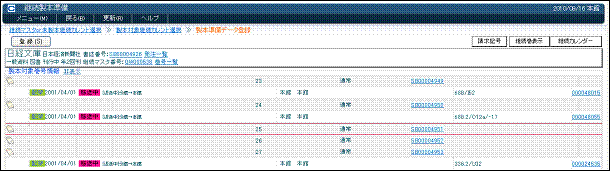
〈画面6 製本準備登録〉
! 製本のデータ構造
製本データは、継続マスタの下に巻号データとして登録されます。カレントと同様、資料(蔵書)データを持ちます。